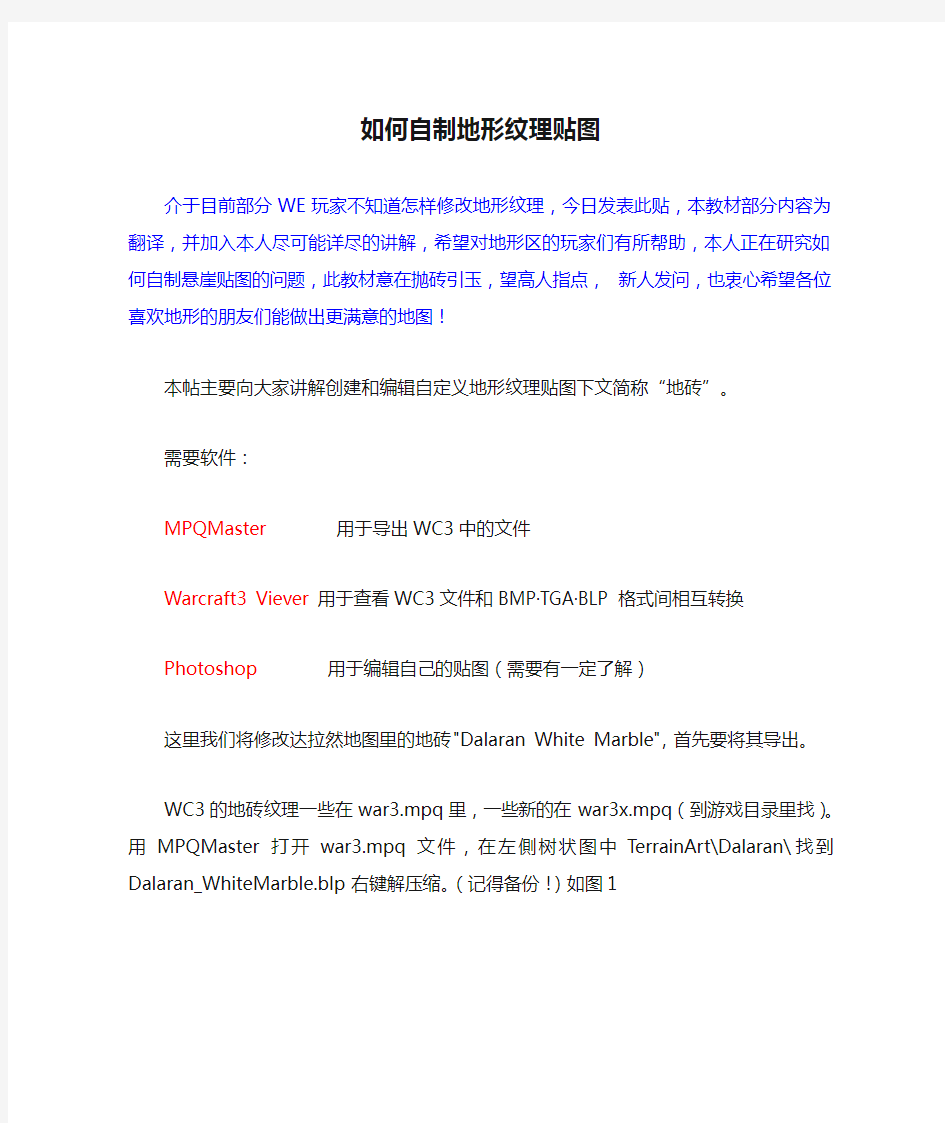
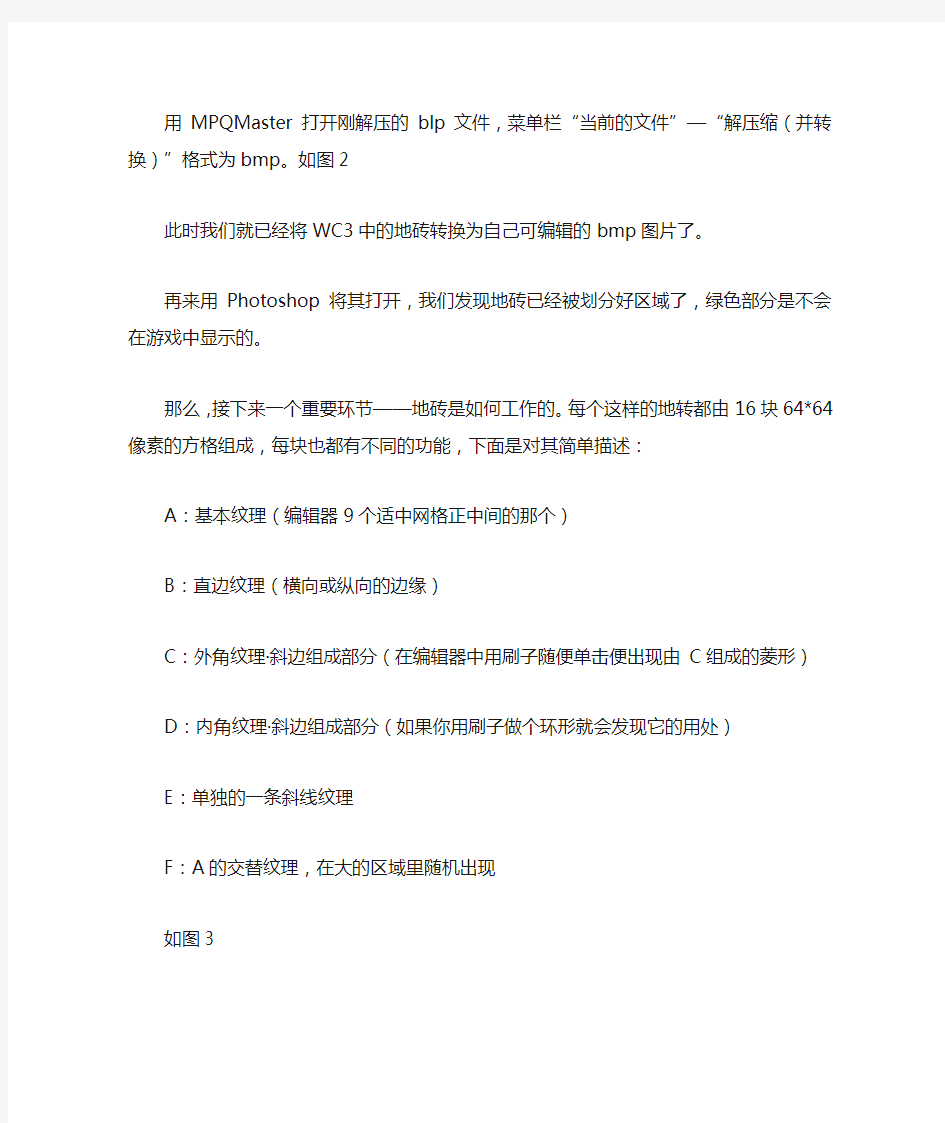
如何自制地形纹理贴图
介于目前部分WE玩家不知道怎样修改地形纹理,今日发表此贴,本教材部分内容为翻译,并加入本人尽可能详尽的讲解,希望对地形区的玩家们有所帮助,本人正在研究如何自制悬崖贴图的问题,此教材意在抛砖引玉,望高人指点,新人发问,也衷心希望各位喜欢地形的朋友们能做出更满意的地图!
本帖主要向大家讲解创建和编辑自定义地形纹理贴图下文简称“地砖”。
需要软件:
MPQMaster用于导出WC3中的文件
Warcraft3 Viever用于查看WC3文件和BMP·TGA·BLP格式间相互转换
Photoshop用于编辑自己的贴图(需要有一定了解)
这里我们将修改达拉然地图里的地砖"Dalaran White Marble",首先要将其导出。
WC3的地砖纹理一些在war3.mpq里,一些新的在war3x.mpq(到游戏目录里找)。用MPQMaster打开war3.mpq文件,在左側树状图中TerrainArt\Dalaran\找到Dalaran_WhiteMarble.blp右键解压缩。(记得备份!)如图1
用MPQMaster打开刚解压的blp文件,菜单栏“当前的文件”—“解压缩(并转换)”格式为bmp。如图2
此时我们就已经将WC3中的地砖转换为自己可编辑的bmp图片了。
再来用Photoshop将其打开,我们发现地砖已经被划分好区域了,绿色部分是不会在游戏中显示的。
那么,接下来一个重要环节——地砖是如何工作的。每个这样的地转都由16块64*64像素的方格组成,每块也都有不同的功能,下面是对其简单描述:
A:基本纹理(编辑器9个适中网格正中间的那个)
B:直边纹理(横向或纵向的边缘)
C:外角纹理·斜边组成部分(在编辑器中用刷子随便单击便出现由C组成的菱形) D:内角纹理·斜边组成部分(如果你用刷子做个环形就会发现它的用处)
E:单独的一条斜线纹理
F:A的交替纹理,在大的区域里随机出现
如图3
自己多多尝试以便更深刻的了解各块的功能
我们还会发现有另一种地砖,这是用于较大区域的地砖,这种地砖多出16个方格,你会发现这16个方格的作用相当于上面的F。如图4
*现在*,最最重要的一步——修改并制作自己的地砖(前提是你必须已基本了解地砖的工作规律并且了解Photoshop也一样多)。选择一张合适的纹理图片,用Photoshop打开,现在我们的Photoshop同时还打开着从WC3中解压出来的原地砖文件,我在前面已经把16个方块分为A`B`C`D`E`F六类,
为了简单方便,我们先略去F这个A的替身,那么就剩下五类,需要我们逐一制作,制作的过程需要大家自己多思考多尝试,我在这里也帮不上什么忙,只能做文字上尽详细的说明,看到这没信心的朋友就请停步吧。原因不必多说...
其实只要你能看出地砖的工作原理,经过几次尝试就能搞定的。
要点:
*别被这乱七八糟的贴图吓到,它们不过只有6个。
*从A开始依次制作
*其它方格都是在基本形A的基础上加上边缘完成的。(如图6)
*B`C`E`D每类只需做出一个然后选择该图层Ctrl+T右键选择“水平翻转”或“垂直翻转”来获得其它朝向的地砖。(如图5)
*将做出的每块地砖按原图排好。Ctrl+E把图层全部一一合并(原图层除外)如图9 *最终要追求完美无缝
最后删除原文件所在的图层(将其拖拽倒拉基箱里)如图17,Ctrl+Alt+S保存为bmp 格式(32位保留Alpha通道)如图10
*下一步:打开Warcraft3 Viever 选择将BMP\TGA\JPG转换为BLP命名为我们所修改的原文件名称Dalaran_WhiteMarble.blp如图11
打开WorldEdit新建一张达拉然地图,F12进入输入管理器Ctrl+I输入文件,打开你修改后保存的地砖,然后双击后面的路径,勾选使用自定义路径或按快捷键U,把war3mapImported\改成原文件在war3.mpq中的路径TerrainArt\Dalaran\Dalaran_WhiteMarble.blp。如图18
保存这张地图然后重启WorldEdit以便我们导入的文件可以被识别。
现在,如果你看见地形面板上的纹理图标变了(如图12),那么恭喜你成功了!图13 第二种贴图与前一种类似,在此就不做太细致的讲解,提示一下
在Photoshop里打开你要替换的原文件,再打开你自己的纹理图片将它复制在原文件窗口里新建图层,粘贴,Ctrl+T缩放。点击通道栏选择Alpha通道(如图14),菜单栏选
择—色彩范围,选择图片上的黑色区域—确定(如图15),此时游戏中不显示的部分被划为选区,再点击图层选择你自己的地砖图层(如图19),按Delete删除(如图20),最后删除原文件图层,保存——转换——导入——改路径。与上面一样......
看看我编辑的时间——又一夜无眠。我啥也不说了
[本帖最后由 Dele 于 2008-6-28 10:29 编辑]
附件
图1.jpg(86.05 KB)
2008-6-27 04:41
图2.jpg(66.94 KB)
2008-6-27 04:41
用MPQMaster打开刚解压的blp文件,菜单栏“当前的文件”—“解压缩(并转换)”格式为bmp。如图
图3.jpg(32.57 KB)
2008-6-27 04:41
图4.jpg(26.6 KB)
2008-6-27 04:41
图7.jpg(43.14 KB)
2008-6-27 04:41
图6.jpg(90.95 KB)
2008-6-27 04:41
图5.bmp(595.95 KB)
2008-6-27 04:41
图9.jpg(48.01 KB)
2008-6-27 04:41
图17.jpg(4.48 KB)
2008-6-27 04:41
图10.jpg(11.81 KB)
2008-6-27 04:41
图11.jpg(32.35 KB)
2008-6-27 04:41
图18.jpg(40.13 KB)
2008-6-27 04:41
2008-6-27 04:41
图13.jpg(145.41 KB) 2008-6-27 04:41
2008-6-27 04:41
图14.jpg(11.33 KB)
2008-6-27 04:41
2008-6-27 04:41
图19.jpg(11.86 KB)
2008-6-27 04:41
图16.jpg(87.21 KB)
2008-6-27 04:41
图20.jpg(53.6 KB)
2008-6-27 04:41
1.抛光大理石: ●漫反射贴图(一张大理石贴图)、 ●反射一点 2.亚面大理石: ●漫反射贴图(一张大理石贴图)、 ●反射一点、反射光泽度:0.85、细分:8-20(细分越大, 效果越好,时间越长) 3.亮漆木材: ●漫反射贴图(一张木纹贴图)、 ●反射一点 4.亚光实木: ●漫反射贴图(一张地板贴图)、 ●反射一点、反射光泽度:0.85、细分:8-20(细分越大, 效果越好,时间越长) 5.普通布料: ●漫反射贴图(一张布料贴图)、 ●将漫反射贴图关联到凹凸贴图中 6.绒布材质: ●漫反射(falloff:衰减),在黑色中贴一张布料的贴图, 适当调整一下衰减类型和曲线 7.丝绸材质: ●漫反射(falloff:衰减),在黑色中贴一张丝绸的贴图,
当曲线调高,让白边多一点,衰减类型为Fresnel、 ●反射一点,反射光泽度:0.85、高光光泽度:0.77、渲染 之后颜色有点发白,在衰减贴图内添加一个 colorcorrect材质,调整亮度和对比度(brightness、 contrast) 8.纱窗材质: ●漫反射白色、 ●折射率1.01、折射贴图falloff(黑与白调换,将白色填 充彩色,再将下面insert(反相)选中)就可以调整成 有色纱窗、 ●如果需要颜色亮一些,在纱窗上右键——Vray属性, 接收全局照明1.5 9.花纹纱窗: ●漫反射白色、 ●折射率1.01、折射贴图falloff,并将falloff改成是mix(混 合)贴图、mix aount(贴一张花纹图),将黑色falloff复 制到白色位置上,调整黑色,把里面的彩色改为白色, 调整一下曲线,去掉反相,也调整白色,调整一下曲 线,去掉反相 10.置换地毯: ●漫反射贴图(贴一张地毯图), ●添加一个编辑器Vray置换命令,并赋另一张贴图,调整
3D常用材质参数设置 一 、油漆材质 1. 光亮油漆:漫反射:漆色反射:15 高光泽度:0.88 反射光泽度:0.98 贴图:凹凸1% 噪波 2. 乳胶漆材质:漫反射:漆色(白漆:245,245,245,)反射:11-23 高光泽度:0.2 反射光泽度:1 选项下面的跟踪反射取消 3. 地面漆:漫反射:245 发光贴图在灯光缓存反射:20-25 高光:0.25 选项:去掉第一个提高渲染速度 4. 白色油漆:漫反射:255 反射:25-30 高光:0.85-0.88 光泽:0.9 二、木质类材质 1.木地板:(檀木)满发射添加位图模糊:0.5 反射:RGB30/30/30 加衰减,Fresenl 衰减色块:RGB:200/215/235 高光泽度:0.78-0.8 反射光泽度:0.85 贴图:凹凸60% 2 . 木地板(印象)漫反射:位图反射:衰减高光泽度:0.9 反光泽度:0.7 贴图加凹凸 3. 亮面清漆木材漫反射加木纹贴图反射:49 高光泽度:-0.84 反射光泽度:1 4 .木地板芽面实木:漫反射加木纹贴图反射:34 高光泽度:0.87 反射光泽度:0.82 贴图加凹凸:11 三、布纹 1、丝绸材质:漫反射衰减,黑色色块是布料贴图反射:17 高光泽度:-0.77 反光泽度:0.85 2.真皮:漫反射:RGB:30/30/30 皮革位图反射:RGB:28/28/28 高光泽度:0.65 光泽度:0.7 加凹凸贴图 3. 纱质窗帘:漫反射:245/245/245白色折射:灰白色贴图颜色255/255/255 高光泽度:0.9 反光泽度:0.95 菲涅尔反射折射:RGB 255/255/255 折射率:1.5 影响阴影
手绘 南京-大脚瘦子(81716267) 17:58:10 保留质感强烈部分 南京-大脚瘦子(81716267) 17:58:16 必要的时候做些纹理 吸取该部分的主体色,用画笔20-30透明度涂抹 与原始的相比肯定有区别,你把它想象成3D做的模型,明暗面光线注意,纹路也要做的 必要的时候还要找素材做纹路 京-大脚瘦子(81716267) 18:07:29 比如这样的钢板纹路 南京-大脚瘦子(81716267) 18:07:38 南京-大脚瘦子(81716267) 18:07:58 https://www.doczj.com/doc/e98837480.html,/architecture/mx_diwen/jinshuguangze/image_b6 367e7ffce9f3dc.htm 东莞-剑鬼(763838425) 18:08:22 哦,明白了,像是用3D材质那样对吧 南京-大脚瘦子(81716267) 18:08:32 还有这样的 南京-大脚瘦子(81716267) 18:08:28 南京-大脚瘦子(81716267) 18:08:34 都可以
只要你能想到,就一定可以做到 南京-大脚瘦子(81716267) 18:10:19 图层改为明度 南京-大脚瘦子(81716267) 18:10:30 这个杂色太多 东莞-剑鬼(763838425) 18:11:56 哦,是版本的问题,我CS的 南京-大脚瘦子(81716267) 18:12:09 都有 巧用滤镜制作金属质感的枫叶[2008-5-17] 来源:天极作者:王伟光 本教程介绍金属质感图形的制作方法。思路:先使用滤镜效果制作出金属质感的大图。使用到的滤镜效果比较多。然后把自己想要的图形画出选区,然后把多余的部分删除,再整体调整下,效果 就出来了! 最终效果
一、木纹材质调整方法 1.木纹材质的肌理调整: A.使用过度色通道贴图后加入凹凸通道贴图,使木纹有凹凸感,肌理更明显凹凸通道强度通常为30% B.材质球的高光强度(specular level:)通常为43%高光面积(glossiness)为28~40%之间。亚光油漆面的高光强度可以低点,高光面积可以高点。 C.木纹的纹路调整可在过度色通道贴图下的U,V,W,坐标中的W中调整。 D.自发光的调整为5%可以因灯光的强弱来调整这个数值。光强则强光弱则弱。 E.木纹的纹理的大小可在使用物体中用UVWmap 来调整纹理面积的大小,以材质的实际面积大小来定坐标大小,可适当的夸张。 F.在特殊的情况下还可以加入光线追踪来体现油漆的光泽度。通常在5~8%的强度。2.木纹材质的贴图选择: A.木纹的贴图过度色通道使用的材质图片要纹理清晰。 B.材质图片的光感要均匀。无光差的变化为最好。 C.材质图片的纹理要为无缝处理后的图片,如不是无缝处理的看图片的纹理变化(上下左右)不大为佳。 3.木纹材质的使用注意点: A.常用的几种木纹的光泽是有差异的,在使用材质球做材质的时候我们就要注意。深色的木纹材质如黑胡桃、黑橡木等纹路的色差大,纹理清晰。浅色的木材如榉木、桦木、沙木等材质色浅纹路不清晰,带有隐纹, 二.玻璃材质的调整方法: 1.玻璃材质的特性: A.玻璃材质是一种透明的实体,在3D中表现的方法有很多手法。通常是调整材质球的不透明度和材质球的颜色。玻璃分为蓝玻,绿玻,白玻(清玻),和茶色玻璃等。每种玻璃都有它不同的透明度和反光度,厚度的不同也影响了玻璃的透明度和反光度。 B.自然光,灯光也对玻璃的透明度和反光度有影响。玻璃的背景对玻璃的反光影响的强度很大,一个深色的背景可以使玻璃看上象一面镜子,在做图时就要注意这一点。 C.玻璃是有厚度的,玻璃的边由于折射的原理是不很通明,所以玻璃的边缘比玻璃本身色深,我们在3D中可以用面贴图,来体现。 2.玻璃材质在3D中的体现方法: A.玻璃材质透明度一般在60~80之间。 B.颜色一定要深,暗, C.在Extended parameters中我们要调整第一行第一个参数,一般为50~75之间。D.玻璃材质还有一定的反光度,我们就要加入光线追踪。8%~10%在通道Reftection中加入光线追踪的效果。 E玻璃的效果要通过灯光的影响才能达到理想的效果。 三.钢材金属材质的调整方法: 1.金属材质的特性: A.金属材质是反光度很高的材质,受光线的影响最大的材质之一。同时它的镜面效果也是很强的,高精度抛光的金属和镜子的效果是相差无几。我们在做这种材质的时候就要用到光线追踪。 B.金属材质的高光部分是很精彩的部分,有很多的环境色都容入在高光中,有很好的反射,镜面的效果。在暗部又很暗,几乎没有光线的影响成黑色的,金属是种反差效果很大的物质。
一.灯光基础1 理解光照艺术 概念:光照艺术是人们为了更好地满足自己对主观缺憾的慰藉需求和感官的行为需求而创造出的一种灯光文化现像。 按运用方法分为:1点、2点、3点、自然和风格化5类 常用光照术语 Key Light(主体光):场景中亮度最强的灯光 Fill Light(补光):比主体光强度稍弱的第二种灯光 Rim Light(背光):放置物体后面,穿透物体边缘的强光源 MAYA中灯光的类型 1.环境光:可以模拟物体受周围环境漫反射光的照明效果。 2.平行光:照明效果只与灯光方向有关,与灯光的位置无关,光线没有夹角完全平行,可以模拟太阳光。 3.点光源:照明效果会因光源位置的变化而变化,照明效果与灯光旋转角度和缩放比例无关。 4.聚光灯:从灯光所在的位置均匀的照亮一个狭长的方向(由一个圆锥体定义)使用聚光灯可以创建一束逐渐变宽的光。 5.面光源:是灯光中比较特殊的一种类型,它外观是一个平面,光源从一个平面区域发射光线照明对象。 6.体积光:可以方便的控制光照范围、灯光颜色变化和衰减效果。该灯光经常用于场景的局部照明 体积光的大小决定了光照的范围和灯光的衰减强度,只有体积内的物体才被照亮。 体积光有4种体积类型:立方体、球体、圆柱体、圆锥体 二..灯光基础2 灯光通用属性: Ctrl+a 打开当前所选灯光的属性面板 Type (灯光类型) Color (灯光颜色) Intensity (灯光强度) Illuminates by Defaule 勾选时灯光将影响场景中 的所有物体 Emit Diffuse 勾选时,控制漫反射 Emit Specular 勾选时,控制镜面反射 灯光的特殊属性 Decay Rate衰减度 NO Decay无衰减 Linear一次方衰减 (线性衰减) Quadratic二次方衰减 Cubic三次方衰减 (立方式)
3Dmax材质参数 1、亮光木材:漫射:贴图反射:35灰高光:0.8 亚光木材:漫射:贴图反射:35灰高光:0.8 光泽(模糊):0.85 2、镜面不锈钢:漫射:黑色反射:255灰 亚面不锈钢:漫射:黑色反射:200灰光泽(模糊):0.8 拉丝不锈钢:漫射:黑色反射:衰减贴图(黑色部分贴图)光泽(模糊):0.8 3、陶器:漫射:白色反射:255 菲涅耳 4、亚面石材:漫射:贴图反射:100灰高光:0.5 光泽(模糊):0.85 凹凸贴图 5、抛光砖:漫射:平铺贴图反射:255 高光:0.8 光泽(模糊):0.98 菲涅耳普通地砖:漫射:平铺贴图反射:255 高光:0.8 光泽(模糊):0.9 菲涅耳 6、木地板:漫射:平铺贴图反射:70 光泽(模糊):0.9 凹凸贴图 7、清玻璃:漫射:灰色反射:255 折射255 折射率1.5 磨砂玻璃:漫射:灰色反射:255 高光:0.8 光泽(模糊):0.9 折射255 光泽(模糊):0.9 光折射率1.5 8、普通布料: 漫射:贴图凹凸贴图 绒布: 漫射:衰减贴图置换贴图 9、皮革:漫射:贴图反射:50 高光:0.6 光泽(模糊):0.8 凹凸贴图 10、水材质:漫射:白色反射:255 折射:255 折射率1.33 烟雾颜色浅青色凹凸贴图:澡波 11、纱窗:漫射:颜色折射:灰白贴图折射率1 接收GI:2 一.木纹材质调整方法: 1.木纹材质的肌理调整: A.使用过度色通道贴图后加入凹凸通道贴图,使木纹有凹凸感,肌理更明显凹凸通道强度通常为30% B.材质球的高光强度(specular level:)通常为43%高光面积(glossiness)为28~40%之间。亚光油漆面的高光强度可以低点,高光面积可以高点。 C.木纹的纹路调整可在过度色通道贴图下的U,V,W,坐标中的W中调整。D.自发光的调整为5%可以因灯光的强弱来调整这个数值。光强则强光弱则弱。E.木纹的纹理的大小可在使用物体中用UVWmap 来调整纹理面积的大小,以材质的实际面积大小来定坐标大小,可适当的夸张。 F.在特殊的情况下还可以加入光线追踪来体现油漆的光泽度。通常在5~8%的强度。 2.木纹材质的贴图选择: A.木纹的贴图过度色通道使用的材质图片要纹理清晰。 B.材质图片的光感要均匀。无光差的变化为最好。 C.材质图片的纹理要为无缝处理后的图片,如不是无缝处理的看图片的纹理变化(上下左右)不大为佳。 3.木纹材质的使用注意点: A.常用的几种木纹的光泽是有差异的,在使用材质球做材质的时候我们就要注意。深色的木纹材质如黑胡桃、黑橡木等纹路的色差大,纹理清晰。浅色的木材如榉木、桦木、沙木等材质色浅纹路不清晰,带有隐纹,
金属材质绘制 金属不同质感: 从上面这些图例来看金属材质是非常多样的,但金属材质无非是纹理上的差别、污渍上的差别和高光上的差别。知道了这一点绘制金属材质的时候就不会无从下手了。那么下面就来通过一个实例来具体介绍一下金属材质的制作流程和技巧。 下面就是最后制作后在M A Y A中实时显示的最终效果: 不带有n o r m a l m a p和s p e c u l a r m a p的效果
带有n o r m a l m a p和s p e c u l a r m a p的效果 绘制贴图前一般我们会拿到一个简模,有的模型是会带有高模烘好的l i g h t m a p和n o r m a l m a p两张图。这个模型没有l i g h t m a p和n o r m a l m a p 需要我们来自己制作。一般游戏都是有c o n c e p t的,不过有的会很简单,是要靠自己根据游戏的风格来发挥的。这个实例没有c o n c e p t,请参考上面的最终完成图进行绘制。 简模 在绘制贴图前我们要检查一下U V是否分的合理,如果有不合理的地方在允许的情况下要进行调整。U V是绘制一个好的贴图的基础,U V分的合理我们才能更加顺手的完成绘制。分配U V要最大限度地利用空间,一个物体的不同的面尽量要保证U V大小一致。还要尽量保证U V很平竖直,如果贴图尺寸太小要考虑共用U V。 UVmap
※ 绘制贴图可以简单的分成以下五个步骤: 1、绘制D I F F U S E M A P的颜色 2、为D I F F U S E M A P添加纹理 3、绘制D I F F U S E M A P的污渍 4、用D I F F U S E M A P制作S P E C U L A R M A P 5、用D I F F U S E M A P转换N O R M A L M A P DIFFUSEMAP的制作: D i f f u s e m a p是最重要的贴图,n o r m a l m a p和s p e c u l a r m a p都是基于这个贴图而来的。我们要画一张1024×1024的贴图。首先,在M A Y A中导出一个1024×1024的UVmap,再在P h o t o s h o p中新建一个名为m e t a l b o x的1024×1024的空白图(图1)。然后选择将导出的UVmap按住shift 拖拽到这个图中(按住shift键拖拽,可拖拽到另外一张图的同等位置。),在图层样式中将UV图层设置为“滤色”。(图2) (图1) (图2)根据UV和模型大体区分出不同物体的颜色。(图3、4) (图3) (图4) 下面我们绘制l i g h t m a p(图5)。l i g h t m a p是要将模型没有表现出来的结构绘制出来,绘制视情况而定,如果时间允许可以绘制更加多的细节来丰富所做的物体。(l i g h t m a p的具体制作可以参考枪的教程)
Maya材质与灯光讲义 三占昭明 - 八、、八、、人 Maya灯光与阴影的创建 用户可以从Maya界面中的不同部分来创建灯光。 1 、从Shelf/Rendering 里创建。 2、从Create/Lights 里创建。 3、从Hyper Shade/Lights 里创建。 ?灯光的类型 1、在Create-Lights命令下我们可以看到,6种灯光的类型。 2、它们是Ambient Light环境光;Directional Light平行(定向)光;Point Light泛光灯(点光源);Spot Light 聚光灯;Area Light 区域光;Volume Light 体积光。 3、手柄工具:先选择灯光,再按键盘“ T”键。如下图 4、为了方便我们摆放灯光,还经常用到Look Through seleted[通过当前选择项观察]命令来使得我们以
打开Light_Centric.ma 场景文件,激活persp 透视图,找一个合适的角度,渲染看效果。 1、Ambient Light (环境光) 环境光能够从各个方向均匀的照射场景中的所有物体。环境光具有两种照明方式:一种是从一 点向外全角度产生照明,可以模拟室内物体或大气产生的漫反射效果;另一种是类似于平行光的效 果,可以模拟室外太阳光的光照效果。 优点:环境光可以让物体在不同角度均匀受光,模拟物体受环境间接照明的效果,环境光可以 与平行光结合使用,来模拟室内太阳光的效果。 3、 Directional Light (平行光) 平行光是用来模拟一个非常明亮,非常遥远的光源。所有的光线都是平行的, 照明与方向有关, 与位置无关,经常用于全局照明。 虽然太阳是一个点光源。可是因为它离我们的距离是如此的遥远, 以至于太阳光到达地球后实际上是没有角度的,所以我们用平行光源来模拟太阳光。 Ortho p*aphi c ? ? Look Through Selectei ■ ° Fan 电 1. ? Hyis er graph Fanel ? Layouts $ Tear Off... T?ur Off C?py... 【灯光中心】或【物体中心】 灯光的视角来观察物体。 5、Ligt-Centric [灯光中心]的用法: Edi lor... 在现场中排除灯光: 三、基本灯光的属性
三维模型贴图材质制作的秘籍和技巧 本教程主要目的是为读者提供一些秘籍和技巧,帮助读者制作更好看的材质。作者总共总结出十项制作贴图材质的顶级方案与大家分享。。这些技巧都是别人教给我和我自己发现的。这些技巧虽不是解决材质问题的唯一方法,但是在这几年里我觉得是最好的方法。 图1 1.什么是材料? 我经常使用“材料”这个词。通常会看到有人给一个模型上了很难看的材质,可是当你看到材质图的时候会觉得更糟糕。实际上材质图看上去好看还是不好看并不重要,只要放到模型上好看就行了。 然而,检查材质比较好的方法是看材质图,看看能不能认出是什么材质(例如金属,石头,橡胶等);或者认出是模型的哪一部份被展开了。
图2 当在处理最新的和次世代材料的时候(比如奇异的贴图和效果),这种方法就显得有些吃力了。不管怎么说,只要你能认出那些材质,那么几乎可以说放到模型上也会好看。要是认不出,那么你认为的所谓金属效果实际上只是一堆混乱的颜色和像素。(使用纯照片素材很容易引起这些问题,后面会进一步解释。) 除了一张好的漫反射贴图以外,一张高光图也起很大的作用。有些工具能帮你制作高光贴图,不过可以控制的选项很少,特别是用多种材料制作一种材质贴图或发光文字的时候。 要是你想制作高光贴图,Photoshop是最好的选折。 你可以用蒙板来隔离保留区域。如果材质包含白色的文字,你可以很方便地使用蒙板来调整效果。 上面的图用混凝土和金属这两种简单的材料来制作出高光效果。分别进行了色阶(level)调整。你也可以用亮度(brightness)和对比度(contrast)来调整,不过色阶(level)具有更多的选项。
3D材质参数 1、亮光木材:漫射:贴图反射:35灰高光:0.8 亚光木材:漫射:贴图反射:35灰高光:0.8 光泽(模糊):0.85 2、镜面不锈钢:漫射:黑色反射:255灰 亚面不锈钢:漫射:黑色反射:200灰光泽(模糊):0.8 拉丝不锈钢:漫射:黑色反射:衰减贴图(黑色部分贴图)光泽(模糊):0.8 3、陶器:漫射:白色反射:255 菲涅耳 4、亚面石材:漫射:贴图反射:100灰高光:0.5 光泽(模糊):0.85 凹凸贴 图 5、抛光砖:漫射:平铺贴图反射:255 高光:0.8 光泽(模糊):0.98 菲涅耳 普通地砖:漫射:平铺贴图缝隙0.2 反射:255 高光:0.8 光泽(模糊):0.9 菲涅耳 6、木地板:漫射:平铺贴图缝隙0.01 反射:70 光泽(模糊):0.9 凹凸贴图 7、清玻璃:漫射:255 反射:灰色/白色折射255 折射率1.5 【“菲涅耳”全开】 (有色玻璃在“烟雾颜色”处调整颜色,并开启“影响阴影”,烟雾倍增调至 0.6 )磨砂玻璃:漫射:灰色反射:255 高光:0.8 光泽(模糊):0.9 折射255 光泽(模糊):0.9 光折射率 1.5 8、普通布料: 漫射:贴图凹凸贴图(根据实际情况加UVP贴图)。 绒布: 漫射:衰减贴图置换贴图(根据实际情况加UVP贴图)。 地毯:1500X2000 VR置换模式2D贴图数量50 把置换的贴图拉到材质球上,平
铺4 X 4。把地毯贴图赋予地毯。 9、皮革:漫射:贴图反射:50 高光:0.6 光泽(模糊):0.8 凹凸贴图100 (UVP 贴图)。 贴图:“漫射”去掉。漫射:漫射可以更改颜色。 10、水材质:漫射:黑色反射:255 衰减贴图菲涅耳折射:255 折射率:1.33 烟雾颜色:浅青色 烟雾倍增:0.05左右凹凸:20 贴图:澡波(350) 11、纱窗:漫射:颜色/白色折射:灰白贴图折射率1 接收GI:2 (调整贴图:输出—使用色彩贴图曲线---显示最终效果 使物体变亮:选取物体右击--vr属性--接受全局照明{调高一些GI:2},BRDF—沃德—影响阴影) 整理过的vray材质 墙体材质: 漫射:246.246.246 折射/反射深度:2 磨砂塑料: 漫射:适宜色反射:30.30.30 高光光泽度:0.5 光泽度:0.86 细分:24 塑钢窗: 漫射:251.247.237 光泽度:0.8 深度:2 折射深度:2 窗外背景(标准材质): 漫射:贴图高光级别:10 光泽度:10 金属拉丝柜门把手: 漫射:白色反射:72.72.72 光泽度:0.5 细分:15 深度:2
图文]3DMAX打造金属质感 (2010-05-13 17:41:12) 转载 分类:3D动画与CG教学 标签: 游戏 先看最终效果。 其实还有很多地方有问题,比如刀把的细节不够,到刃没表现出来~本来想找时间改改~最后实在是懒的不行了,就这样吧,个人认为金属的质感已 经表现出来了。
看一眼就觉得刀上的花纹很复杂,制作起来不是那么容易,其实相当简单,下面就来看看是怎么达到这样的效果的。 首先将模型的UV分好,这个模型分uv很简单,给刀身一个平面坐标,单击修改面版下的Modifier List下拉列表,选择Unwrap UVW。选择Parameters卷栏下的Edit…按钮弹出Edit UVWs面板,然后在修改面板下选择Unwrap UVW下的Select Face,选择刀身的面给一个Planar Map。刀的背部也是一样的。给刀柄一个圆柱坐标,选择Modifier List下拉列表下的Mesh Select,选择Polygon然后选中刀柄部分的面,在加入一个Modifier List下UVW Mapping 给Cylinder坐标,点一下Fit。然后调整下,基本上就可以了。然后在photoshop里对着uv 线来绘制贴图。贴图很简单,就是拿几张照片合成下就行。 这把刀一共用了2张贴图,一张是表现表面的纹理,还有一张是凹凸贴图。
下面就把绘制好的贴图指定给物体,打开max的材质编辑器,设置如下。
在这里有必要说一下,在制作刀的时候我们的diffuse(固有色)和Bump(凹凸)用的是2张贴图,那是因为刀的表面有特定的凹凸,而现在制作的地面可以直接用一张贴图,这样地面会看上去凹凸不平,增加真实的感觉。 Max灯光的参数不多,不值得一讲,但是一幅好的作品灯光是非常重要的,也可以说“光”是一副好作品的灵魂。在打灯光之前先确定场景的基调和气氛,表达出怎样的感情,是否有特殊光照的效果。为了产生真实的3D图象布光是很重要的,在我们的现实生活中所有的物体都会有反射光,每个物体受光后都会吸收一部分光线而将另外一部分光线反射出去,在max里面我们要手动去模拟。使用彩色的光线也是很重要的,所有的光线都有一个颜色,并非纯白。 好了,下面再来看看灯光是如何设置的。
《Maya材质与渲染》课程教学大纲 课程类型: 职业基础课学分数:6学分 学时数:96学时其中:实验/上机/实训学时:48学时 先修课程:PHOTOSHOP 后续课程:三维角色动画 适用专业:影视动画与特效开课单位:艺术学院 一、课程性质、目的和任务 该课程为动画专业学生必修的一门专业基础课程。它是专业课程体系中的基础技能课程。 目的和任务:通过该课程的学习使学生能够对三维计算机技术有一个全面的了解,对三维动画软件有一定的操作能力。使学生能够了解三维动画的制作流程,并能够制作简单的三维作品。 二、课程建议学时分配 序号内容讲授实践总学时 1 材质的制定方法和材质编辑器 4 6 10 2 基本材质制定 6 12 18 3 不锈钢,橡胶,水材质制定 6 12 18 4 贴图制作10 8 18 5 渲染器的使用 4 12 16 6 HDR 照明最终汇聚技术烘焙 4 6 10 合计40 56 96 三、课程教学内容和基本要求 (一)Maya 材质的制定方法(学时:10 其中理论4学时,实践6学时) 理论教学(4学时) 1、教学主要内容 第一节材质基础 第二节认识材质编辑面板 第三节认识渲染器 2、教学基本要求 概述maya材质的基本概念从整体上了材质在三维制作中的重要作用 3、教学重点和难点 重点:材质的基本概念难点:材质的表现力讲解
4、思考与练习 实践教学(6学时) 1、实验内容 卡通玩具上色练习 2、实验要求 完成自定义界面的设置和还原,练习视图窗口的切换 3、主要设备、耗材 计算机机房 (二)基本材质制定(18学时,其中理论6学时,实践12学时) 理论教学(8学时) 1、教学主要内容 第一节创建金属材质制作 第二节玻璃材质的制作 第三节陶瓷材质的制作 2、教学基本要求 知道材质的概念,了解创建金属等材质的方法,理解材质调节操作 3、教学重点和难点 重点:金属材质的基本特点把握难点:环境球贴图方式制作反光4、思考与练习实践教学(12学时) 1、实验内容 金属文字练习 2、实验要求 制作金属质感的文字。 3、主要设备、耗材 计算机机房 (三)不锈钢,橡胶,水的材质制作(18学时,其中理论6学时,实践12学时) 理论教学(8学时) 1、教学主要内容 第一节讲解不锈钢材质制作的方法 第二节讲解橡胶材质的制作方法 第三节讲解水的制作 2、教学基本要求 知道高反光材质的制作,了解创建调节物体质感的方法,理解完整的材质调节操作 3、教学重点和难点 高反光物体的处理 4、思考与练习 实践教学(16学时) 1、实验内容
一.木纹材质调整方法: 1.木纹材质的肌理调整: A.使用过度色通道贴图后加入凹凸通道贴图,使木纹有凹凸感,肌理更明显凹凸通道强度通常为30% B.材质球的高光强度(specular level:)通常为43%高光面积(glossiness)为28~40%之间。亚光油漆面的高光强度可以低点,高光面积可以高点。 C.木纹的纹路调整可在过度色通道贴图下的U,V,W,坐标中的W中调整。 D.自发光的调整为5%可以因灯光的强弱来调整这个数值。光强则强光弱则弱。 E.木纹的纹理的大小可在使用物体中用UVWmap 来调整纹理面积的大小,以材质的实际面积大小来定坐标大小,可适当的夸张。 F.在特殊的情况下还可以加入光线追踪来体现油漆的光泽度。通常在5~8%的强度。2.木纹材质的贴图选择: A.木纹的贴图过度色通道使用的材质图片要纹理清晰。 B.材质图片的光感要均匀。无光差的变化为最好。 C.材质图片的纹理要为无缝处理后的图片,如不是无缝处理的看图片的纹理变化(上下左右)不大为佳。 3.木纹材质的使用注意点: A.常用的几种木纹的光泽是有差异的,在使用材质球做材质的时候我们就要注意。深色的木纹材质如黑胡桃、黑橡木等纹路的色差大,纹理清晰。浅色的木材如榉木、桦木、沙木等材质色浅纹路不清晰,带有隐纹,二.玻璃材质的调整方法: 1.玻璃材质的特性: A.玻璃材质是一种透明的实体,在3D中表现的方法有很多手法。通常是调整材质球的不透明度和材质球的颜色。玻璃分为蓝玻,绿玻,白玻(清玻),和茶色玻璃等。每种玻璃都有它不同的透明度和反光度,厚度的不同也影响了玻璃的透明度和反光度。 B.自然光,灯光也对玻璃的透明度和反光度有影响。玻璃的背景对玻璃的反光影响的强度很大,一个深色的背景可以使玻璃看上象一面镜子,在做图时就要注意这一点。 C.玻璃是有厚度的,玻璃的边由于折射的原理是不很通明,所以玻璃的边缘比玻璃本身色深,我们在3D中可以用面贴图,来体现。 2.玻璃材质在3D中的体现方法: A.玻璃材质透明度一般在60~80之间。 B.颜色一定要深,暗, C.在Extended parameters中我们要调整第一行第一个参数,一般为50~75之间。 D.玻璃材质还有一定的反光度,我们就要加入光线追踪。8%~10%在通道Reftection中加入光线追踪的效果。 E玻璃的效果要通过灯光的影响才能达到理想的效果。三.钢材金属材质的调整方法:1.金属材质的特性: A.金属材质是反光度很高的材质,受光线的影响最大的材质之一。同时它的镜面效果也是很强的,高精度抛光的金属和镜子的效果是相差无几。我们在做这种材质的时候就要用到光线追踪。 B.金属材质的高光部分是很精彩的部分,有很多的环境色都容入在高光中,有很好的反射,镜面的效果。在暗部又很暗,几乎没有光线的影响成黑色的,金属是种反差效果很大的物质。C.金属在颜色上的体现只在过度色时有,受灯光的影响很大。 2.金属材质在3D中的调整方法: A.金属材质要选用金属的材质球(Multi-layer)在调整高光强度,和高光面积的大小。高
白色乳胶漆:漫射:白色245 反射23 高光0.25 去掉反射跟踪玻璃:漫射:默认反射加衰减,衰减类型菲尼尔高光光泽度0.9 折射235,折射率1.5 如果是有色玻璃勾选影响阴影 磨砂玻璃:在玻璃的基础上调整折射率 不锈钢:镜面:漫反射黑色反射灰色光泽度1 细分50 磨砂:漫射黑色反射灰色光泽度0.85 细分20 瓷器1:漫射白色,反射灰色,光泽度:0.95 勾选菲涅尔反射 瓷器2:漫射白色,反射灰色,勾选菲涅尔反射高光光泽度0.75 瓷器3:漫射白色,反射180~220,勾选菲涅尔反射,高光光泽度0.88,反射光泽度0.9 抛光砖:漫射平铺,高级控制,纹理1*1,缝0.2,反射白色,勾选菲涅尔反射,高光光泽度0.8,反光光泽度0.98或0.95 有色液体:漫射液体颜色,反射180~220,折射240左右,烟雾颜色为液体颜色,高光光泽度0.8,折射率1.333,勾选影响阴影 普通布料:漫射贴位图,加UVW贴图,贴图凹凸贴位图 铝合金:漫射124,反射86,高光0.7,反射光泽度0.75,反射细分25 亮光不锈钢:漫射为黑色[0](增强对比)反射为浅蓝色[亮度198,色调155,饱和22]反射高光光泽度为0.8[高光大小]光泽度为0.9,[模糊值]细分 20,做拉丝效果就在凹凸内给贴图 亚光不锈钢:漫射为黑色[0](增强对比)反射为浅蓝色[亮度205,色调154,饱和16]反射高光光泽度为0.75,[高光大小]光泽度为0.83[模糊值] 细分30,做拉丝效果就在凹凸上给贴图 皮革:反射贴图里放置菲涅尔[衰减],在衰减类型为菲涅尔 漆材质:反射为浅蓝色[亮度15,反射亮光0.88,光泽度1,细分8] 白塑料材质:漫射白色[250]反射185,勾选菲涅尔,反射高光0.63,光泽度0.5,细分15,然后在BROF[各向异性]里设置各向异性为0.4,旋转为85 白色透明塑料:漫射白色220左右,反射40,折射为灰色200左右,折射率为
欢迎阅读Maya凹凸贴图制作解析 时间:2011-04-14来源:设计与开发作者:阿强点击:736次 摘要:Maya凹凸贴图制作解析,Maya凹凸贴图的制作,Maya制作凹凸贴图,如果要在一些场景中, 如地面上添加一些纹理,或者凹凸效果,让场景看上去起伏不平,显得更真实一些,我们可以通过凹凸贴 图来实现。1、首先,给地面添加一种材质,这里选择一个blinn材质球。2 Maya凹凸贴图制作解析,Maya凹凸贴图的制作,Maya制作凹凸贴图,如果要在一些场景中,如地面 上添加一些纹理,或者凹凸效果,让场景看上去起伏不平,显得更真实一些,我们可以通过凹凸贴图来实现。 1、首先,给地面添加一种材质,这里选择一个blinn材质球。 2、在blinn的参数菜单中选择凹凸贴图-Bumpmapping,我们可以往里面添加一张贴图,或者一个纹理,来使对象表面产生一些凹凸不平的效果。 3、添加一个纹理。 摘要:4、渲染预览,可以看到,物体的表面产生了一些凹凸不平的纹理。5、控制纹理,在凹凸节点下有 一个凹凸深度选项-BumpDepth,默认值为1,修改这个值,可以改变对象纹理的凹凸程度。凹凸贴图所 实现的效果,实际上只是在材质的表面产生了一些凹凸纹理,而不是真实地改变 4、渲染预览,可以看到,物体的表面产生了一些凹凸不平的纹理。 5、控制纹理,在凹凸节点下有一个凹凸深度选项-BumpDepth,默认值为1,修改这个值,可以改变对象纹理的凹凸程度。 凹凸贴图所实现的效果,实际上只是在材质的表面产生了一些凹凸纹理,而不是真实地改变了模型的外部纹理,如果要得到真实的纹理,需要通过置换材质来实现。 Maya置换材质贴图制作解析 时间:2011-04-14来源:设计与开发作者:阿强点击:429次 摘要:Maya置换材质贴图制作解析,Maya置换材质,Maya置换贴图,置换材质可以真实地对模型进 行改变,而不是像凹凸贴图一样对材质表面的像素效果产生凹凸。1、为地面添加一个blinn材质。2、在Displiacementmat选项中添加一种置换材质,可以 Maya置换材质贴图制作解析,Maya置换材质,Maya置换贴图,置换材质可以真实地对模型进行改变,而不是像凹凸贴图一样对材质表面的像素效果产生凹凸。 1、为地面添加一个blinn材质。 2、在Displiacementmat选项中添加一种置换材质,可以真实地对模型进行改变,而不是像凹凸贴图一样对材质表面的像素效果产生凹凸。 摘要:3、添加一种澡波4、渲染预览。可以看到,表面不是像凹凸贴图一样产生表面的一个凹凸效果,而 是把模型重新计算,产生真实的凹凸模型。 3、添加一种澡波 4、渲染预览。 可以看到,表面不是像凹凸贴图一样产生表面的一个凹凸效果,而是把模型重新计算,产生真实的凹凸模型。
3D材质球参数(个人整理版) 常用参数 1、亮光木材:漫射:贴图反射:35灰高光:0.8 亚光木材:漫射:贴图反射:35灰高光:0.8 光泽(模糊):0.85 2、镜面不锈钢:漫射:黑色反射:255灰 亚面不锈钢:漫射:黑色反射:200灰-255灰光泽(模糊):0.8 拉丝不锈钢:漫射:黑色反射:衰减贴图(黑色部分贴图)光泽(模糊):0.8 镀金不锈钢:漫射:黑色反射:金色 3、陶器:漫射:白色反射:255 菲涅耳 4、亚面石材:漫射:贴图反射:100灰高光:0.5 光泽(模糊):0.85 凹凸贴图 5、抛光砖:漫射:平铺贴图反射:255 高光:0.8 光泽(模糊):0.98 菲涅耳 普通地砖:漫射:平铺贴图缝隙0.2 反射:255 高光:0.8 光泽(模糊):0.9 菲涅耳 6、木地板:漫射:平铺贴图缝隙0.01 反射:70 光泽(模糊):0.9 凹凸贴图 7、清玻璃:漫射:255 反射:灰色/白色折射255 折射率1.5 【“菲涅耳”全开】 清玻璃:漫射:灰色反射:255 折射:255 折射率:1.5 (有色玻璃在“烟雾颜色”处调整颜色,并开启“影响阴影”,烟雾倍增调至0.6 ) 磨砂玻璃:漫射:灰色反射:255 高光:0.8 光泽(模糊):0.9 折射255 光泽(模糊):0.9 折射率:1.5 8、普通布料: 漫射:贴图凹凸贴图(根据实际情况加UVP贴图)。 绒布: 漫射:衰减贴图置换贴图(根据实际情况加UVP贴图) 地毯:1500X2000 VR置换模式2D贴图数量50 把置换的贴图拉到材质球上,平铺4 X 4。把地毯贴图赋予地毯。 9、皮革:漫射:贴图反射:50 高光:0.6 光泽(模糊):0.8 凹凸贴图100 (UVP贴图)。 贴图:“漫射”去掉。漫射:漫射可以更改颜色。 10、水材质:漫射:黑色白色反射:255 衰减贴图菲涅耳折射:255 折射率:1.33 烟雾颜色:浅青色 烟雾倍增:0.05 左右凹凸:20 凹凸贴图:澡波(350) 水材质:漫射:白色反射:255 折射:255 折射率:1.33 烟雾颜色:浅青色凹凸贴图:噪波 11、纱窗:漫射:颜色/白色折射:灰白贴图折射率1 接收GI:2 (调整贴图:输出—使用色彩贴图曲线---显示最终效果) 使物体变亮:选取物体右击--vr属性--接受全局照明{调高一些GI:2},BRDF—沃德—影响阴影) 整理过的vray材质 墙体材质:漫射:246.246.246 折射/反射深度:2 磨砂塑料:漫射:适宜色反射:30.30.30 高光光泽度:0.5 光泽度:0.86 细分:24
Maya材质与纹理的区别 首先,大家要了解材质,材质是指某个表面的最基础的材料,如木质、塑料、金属或者玻璃等 纹理其实就是附着在材质之上,比如,生锈的钢板,满是尘土的台面,绿花纹的大理石,红色织物以及结满霜的玻璃等等.纹理要有丰富的视觉感受和对材质质感的体现。 一、材质 (一)材质球的使用特性(常用类型) Blinn / Phong / PhongE Lambert / Anisotropic / Shading Map / Surface Shader / Layered Shader 给大家先介绍一下材质球,在maya或者是其他三维软件中一般都有以下几种材质: Lambert、Phong、phongE、Blinn、Anisotropic,另外还有LayeredShader、SurfaceShader、ShadingMaps、UseBackground等几种特殊的材质类型。 1Blinn:具有较好的软高光效果,是许多艺术家经常使用的材质,有高质量的镜面高光效果,所使用的参数是Eccentricity Specular roll off等值对高光的柔化程度和高光的亮度,这适用于一些有机表面。 2Lambert:它不包括任何任何镜面属性,对粗糙物体来说,这项属性是非常有用的,它不会反射出周围的环境。Lambert材质可以是透明的,在光线追踪渲染中发生折射,但是如果没有镜面属性,该类型就不会发生折射。平坦的磨光效果可以用于砖或混凝土表面。它多用于不光滑的表面,是一种自然材质,常用来表现自然界的物体材质,如:木头、岩石等。3Phong:有明显的高光区,适用于湿滑的、表面具有光泽的物体。如:玻璃、水等.利用cosine Power对blinn材质的高光区域进行调节. 4PhongE:它能很好地根据材质的透明度为控制高光区的效果。如果要创建比较光泽的表面效果.它是Roughness属性,控制高亮节的柔和性,Whiteness属性,控制高亮的密度,以及Hightlight Size属性等。 5Layer shade:它可以将不同的材质节点合成在一起。每一层都具有其自己的属性,每种材质都可以单独设计,然后连接到分层底纹上。上层的透明度可以调整或者建立贴图,显示出下层的某个部分。在层材质中,白色的区域是完全透明的,黑色区域是完全不透明的。6Anisotropic:各向异性:这种材质类型用于模拟具有微细凹槽的表面,镜面高亮与凹槽的方向接近于垂直。某些材质,例如:头发、斑点和CD盘片,都具有各向异性的高亮。7shading map:给表面添加一个颜色,通常应用于非现实或卡通、阴影效果。 8Surface Shader:给材质节点赋以颜色,有些和shading map差不多,但是它除了颜色以外,还有透明度,辉光度还有光洁度,所以在目前的卡通材质的节点里,选择Surface Shader比较多 9Use Backgroud:有Specular和Reflectivity两个变量,用来作光影追踪,一般用来作合成的单色背景使用,来进行扣像. 10体积材质:
网友原创教程:使用材质贴图通道 最近网友教程模块得到了广大网友的积极响应,又有朋友提供了新的教程,该教程是关于材质设置的,该网友仅使用了一个标准材质就使皮夹具有了皮革、金属、缝线等多种对象的质感属性,并且具有不同的凹凸、反射等特性,这些都是通过设置贴图通道的贴图来实现的。大部分的贴图通道通过灰度模式来控制材质的某种属性,例如凹凸贴图通道使用的贴图白色的位置有突出感,黑色的位置有凹陷感;不透明度通道使用的贴图白色部分为完全不透明,黑色部分为完全透明等。利用这一特性,可以使一种材质具有不同的质感。这一方法在游戏行业应用较为广泛,因为游戏行业的特殊要求,建模不能过于复杂,所以只能从材质方面来完善模型。 对于一个初学者来说,想要能够熟练使用材质贴图通道设置材质,尤其是这种比较复杂的材质,首先必须对材质非常地了解,知道每种贴图通道用于控制哪种属性,能够实现怎样的效果;还需要掌握PS等图形图像处理软件,因为材质的设置是非常灵活的,不可能每次都找到合适的贴图,很多时候需要自己来制作;还要有一定的统筹和规划能力,善于思考,这类的材质往往很复杂,每一步的设置都和最后的效果息息相关,必须有清晰的思路,才能把材质完成。所以基础知识的学习是相当重要的。 该网友上次发了制作字符画的教程,这一次的教程较上一次有了很大的进步,不管在叙述、分类还是知识点方面都有所提高,看来这位朋友很善于采纳别人的意见,并有很强的理解能力和动手能力。夸奖的话就不多说了,这个教程很不错,希望继续努力。 最后对教程提一些意见,首先那个烫金的效果不太好,很像一个100%自发光的效果,这也不能怪你设置得不好,主要是方法问题,因为使用材质贴图通道设置材质还是有很大的限制,不管怎样应用通道,明暗模式等基本属性不会变的,只是程度有所差别而已,所以不太适合设置两种质感差别过大的材质。设置这类的材质还是使用复合材质类型比较好。例如混合、合成等都可以实现这一类的效果,而且操作更为简单。 光源有些偏暗,布光对材质的影响很大的,所以如果能把光源完善一点就更好了。 3ds max 2011新增了板岩材质编辑器,该编辑器使材质的设置更为直观,有兴趣的朋友可以尝试使用一下,对于这种自己设计的材质,板岩材质编辑器设置起来更方便一点。 上个实例好像没提什么意见啊,这个提了意见并不是说着个实例不好,其实恰恰相反,因为上一个太简单了,没什么好点评的,这个涉及到这么多知识点,肯定有可讨论的地方。希望大家能够更积极地参与进来,毕竟学会一个实例和自己写一个实例需要掌握的知识量肯定是不同,在这个过程中,自己也会巩固所学知识,对软件有更深刻的理解。 这次给大家带来的是3d max材质篇相关内容(皮夹子材质赋予),以后会逐渐给大家分享经验,促进交流!亲手写教程是一个知识巩固的过程,所以我是来和大家一起学习的,很多地方写的并不是参数怎么怎么多少,更多的是我制作时的时候是怎么想的!希望大家学完之后,有所收获!也希望大家一起来参与与大家分享自己经验!感谢腾龙学习平台!